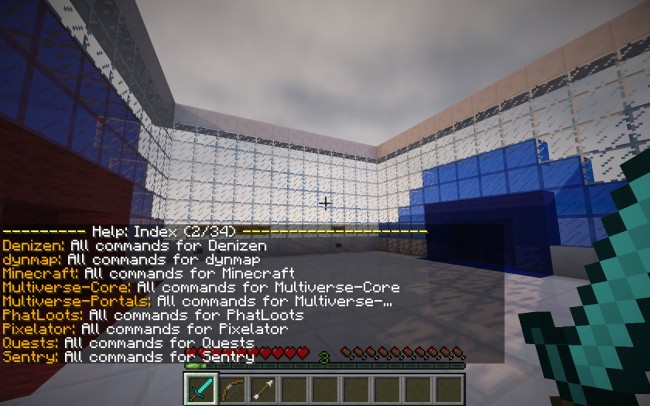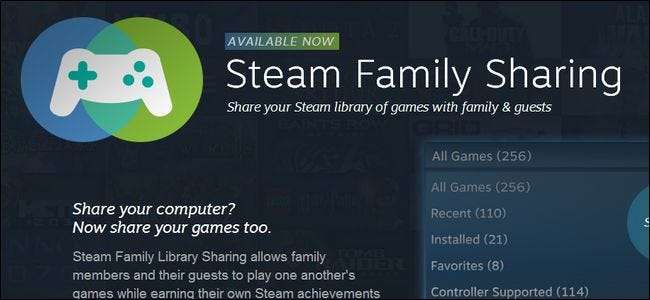
Po miesiącach spędzonych w fazie beta Valve w końcu udostępniło wszystkim usługę Udostępnianie Rodzinne Steam. Czytaj dalej, ponieważ pokazujemy, jak udostępniać swoją bibliotekę gier znajomym i rodzinie (i zwracamy uwagę na niektóre ograniczenia systemu w tym procesie).
Co to jest udostępnianie rodziny Steam?
Steam Family Sharing to nowa funkcja w sieci / kliencie dystrybucji gier Steam firmy Valve, która umożliwia udostępnianie Twojej osobistej biblioteki gier (gier, które pobrałeś / kupiłeś w usłudze Steam) znajomym i rodzinie.
ZWIĄZANE Z: Jak włączyć opcje rodzinne (czyli kontrolę rodzicielską) w swoim kliencie Steam
Było wiele nieporozumień co do tego, co dokładnie to pociągnęło za sobą podczas testów beta, a zaraz po publicznym wydaniu nadal istnieje wiele niejasności co do tego, co dokładnie robi Family Sharing. Najpierw wyjaśnijmy największe nieporozumienia. Udostępnianie rodziny Steam nie pozwala na zakup jednej kopii gry, a następnie udostępnienie jej wszystkim znajomym. Nie możesz na przykład kupić jednej kopii Left 4 Dead, a następnie udostępnić ją wszystkim swoim znajomym na niemal bezpłatne LAN party. Ponadto udostępnianie rodziny Steam jest całkowicie niezależnym podmiotem od Rodzinne opcje Steam (Wersja kontroli rodzicielskiej Steam).
Co więc możesz zrobić z udostępnianiem rodzinnym Steam? Możesz w całości udostępniać swoją bibliotekę maksymalnie 5 innym kontom Steam i maksymalnie 10 urządzeniom autoryzowanym w sieci Steam. Dlaczego chcesz to zrobić? W przeciwieństwie do zwykłego pozwalania współlokatorowi, współmałżonkowi lub dziecku usiąść i grać na komputerze (lub używając konta na komputerze), udostępnianie rodziny Steam pozwala innemu użytkownikowi zachować dostęp do własnych gier, jednocześnie zyskując możliwość grania również w twoją. jako utrzymują własny zestaw osiągnięć Steam.
System nie jest jednak pozbawiony ograniczeń. Musisz udostępnić całą swoją bibliotekę (nie możesz udostępniać jednej gry ani zestawu gier). Tylko jedno urządzenie lub użytkownik może jednocześnie uzyskać dostęp do biblioteki. Właściciel konta ma zawsze pierwszeństwo, ale oznacza to, że jeśli dzielisz konto z dzieckiem, tylko jeden z was może korzystać z biblioteki w danym momencie. Chociaż doskonale rozumiemy ograniczenie podwójnego dostępu do poszczególnych gier, to naprawdę głupie, że tata nie może grać w Skyrim w jaskini, podczas gdy młodszy uczeń gra w Portal na swoim laptopie. Podczas testów beta można było obejść to ograniczenie, ustawiając jednego z klientów Steam w trybie offline, ale zabezpieczenia, które zostały zaostrzone przed publiczną premierą, i jedna sztuczka online / jedna offline już nie działają.
Innym dziwactwem jest to, że opcje rodzinne i współdzielenie rodziny nie działają dobrze razem. Ograniczenia dotyczące poszczególnych gier dostępne w Opcjach rodzinnych można stosować tylko do gier należących do tego konta; nie ma możliwości nałożenia ograniczeń na gry dostępne za pośrednictwem systemu Family Sharing. Biorąc pod uwagę, że Chmura rodzinna udostępnia całą bibliotekę na zasadzie „wszystko albo nic”, problematyczne jest to, że nie można użyć kontroli rodzicielskiej dostępnej w Opcjach rodzinnych, aby zablokować nieodpowiednie gry dostarczane przez Chmurę rodzinną.
Miejmy nadzieję, że Valve opracuje rozwiązanie, które może zarówno chronić wydawców gier, jak i umożliwić bardziej praktyczne udostępnianie gier w rodzinie.
Włączanie udostępniania rodzinnego Steam
Konfigurowanie udostępniania rodzinnego Steam jest łatwe, choć nieco sprzeczne z intuicją. Aby skonfigurować udostępnianie, musisz mieć dostęp zarówno do komputera, na którym udostępniona będzie biblioteka, jak i konta użytkownika, któremu będziesz udostępniać (nie potrzebujesz jego hasła, ale potrzebujesz ich tam, aby zalogować się do usługi Steam). Jeszcze raz, dla podkreślenia, ty musi znajdować się na komputerze drugiego użytkownika, a nie na Twoim .
Usiądź przy komputerze, na którym chcesz autoryzować drugiego użytkownika. Przed rozpoczęciem procesu udostępniania uruchom klienta Steam i poproś użytkownika, któremu zamierzasz udostępniać swoją bibliotekę, zaloguj się na Steam przynajmniej raz. (Ten krok zapewnia, że ich nazwa użytkownika jest wymieniona jako potencjalna opcja udostępniania). Gdy inny użytkownik zaloguje się i wyloguje, nadszedł czas, aby zalogować się do klienta Steam przy użyciu danych logowania konta (prawdopodobnie Twojego), na którym znajdują się gry, które chcesz udostępnić.
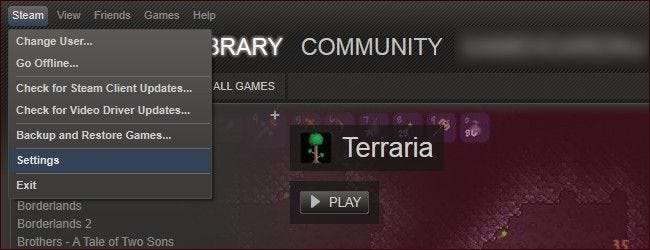
Po zalogowaniu przejdź do Steam -> Ustawienia. W menu ustawień poszukaj opcji Rodzina w panelu po lewej stronie:

Poszukaj sekcji Udostępnianie Biblioteki rodzinnej. Pamiętaj, że widok rodzinny to zupełnie oddzielna funkcja (ale możesz przeczytaj nasz przewodnik dotyczący konfiguracji tutaj ).
W sekcji Udostępnianie Biblioteki rodzinnej kliknij przycisk „Autoryzuj ten komputer”, aby zezwolić komputerowi, którego używasz, na dostęp do biblioteki gier. Po kliknięciu przycisku autoryzacji sprawdź do 5 kont użytkowników z listy „Autoryzowane konta”, aby upoważnić ich do korzystania z biblioteki Steam na komputerze. Gdy skończysz, panel udostępniania Biblioteki rodzinnej powinien wyglądać tak:
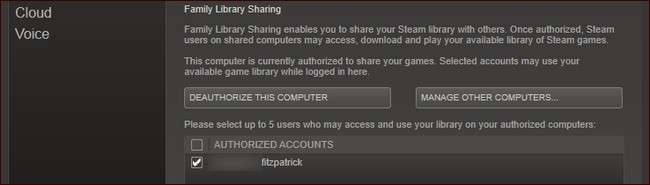
Komputer został autoryzowany, konto (a) sprawdzone. Kliknij OK, aby powrócić do menu głównego. Przejdź do Steam -> Zmień użytkownika…, aby wylogować się z głównego konta i na drugie konto, które właśnie autoryzowałeś w systemie udostępniania.
Teraz zobaczysz nie tylko gry, które należą do konta dodatkowego, ale także wszystkie gry, które należą do konta głównego (oznaczone odpowiednio jako „Moje gry” i „Gry konta użytkownika”). Dodatkowy posiadacz konta może swobodnie grać w dowolne gry na koncie głównym, tak jakby należały do niego.
ZWIĄZANE Z: Jak dodać gry inne niż Steam do Steam i zastosować niestandardowe ikony
Jedynym momentem, w którym okaże się, że są pożyczonymi grami, jest to, że właściciel konta głównego zaloguje się na swoje konto Steam i rozpocznie grę. W tym momencie małe powiadomienie pojawi się w prawym dolnym rogu na dowolnym komputerze korzystającym z konta współdzielonego (obok głównego posiadacza konta), powiadamiając ich, że główny właściciel konta prosi o dostęp do biblioteki i ma kilka minut, aby zapisać swoje postępy i wyjść.
Po powrocie do menu głównego drugi użytkownik zobaczy następujący wpis zamiast zwykłej opcji „Odtwórz”:
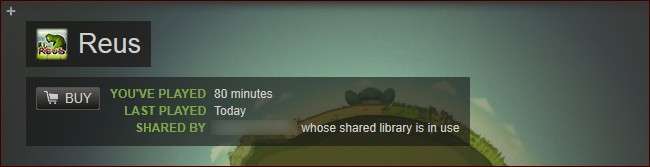
Za każdym razem, gdy główny właściciel konta korzysta ze swojej biblioteki, drugi właściciel konta będzie miał możliwość zakupu gry, aby mogli kontynuować grę.
Wreszcie, aby odwrócić cały proces i cofnąć dostęp do planu udostępniania biblioteki, zaloguj się na swoje konto Steam za pośrednictwem portalu internetowego i przejdź do Ustawienia -> Udostępnianie rodziny lub (używając klienta Steam) przejdź do Steam -> Ustawienia -> Rodzina -> Zarządzaj innymi komputerami. Zobaczysz listę komputerów i użytkowników, których autoryzowałeś w ten sposób:
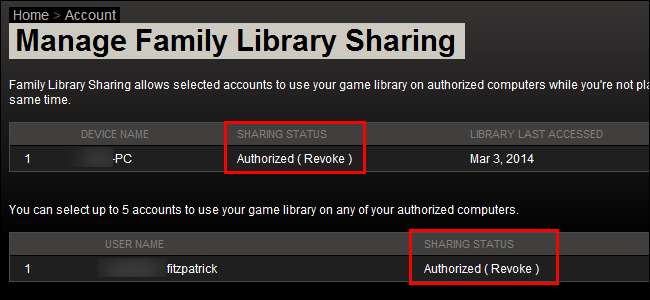
Kliknięcie opcji (Odwołaj) umożliwia cofnięcie statusu autoryzacji konta i statusu autoryzacji komputera.
Aby uzyskać dodatkowe informacje na temat systemu udostępniania rodzinnego Steam, sprawdź oficjalna strona i fora dyskusyjne użytkowników .